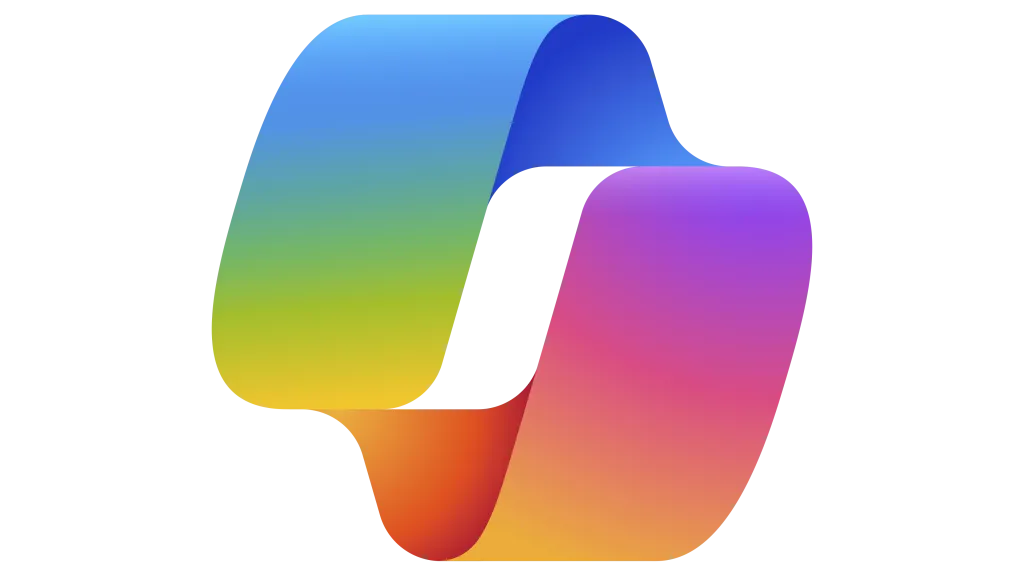Windows Phone 8 viene provisto de un excelente navegador Turn By Tun ofrecido por Nokia y que es uno de sus grandes atractivos, su funcionamiento es excelente pero puede que alguno de vosotros busque algo más, para esos usuarios hay aplicaciones variadas en la Tienda Windows Phone de las cuales hemos elegido Copilot, una recién llegada pero en la cual han hecho un gran trabajo de desarrollo y que vamos a analizar para vosotros.
Comencemos diciendo que Copilot se puede descargar gratuitamente de la tienda pero que a continuación exige la compra de los mapas que necesitemos para funcionar, el precio varia dependiendo del país, a cambio de la compra obtenemos un software preciso, de indicaciones claras y ampliamente configurable. Este navegador GPS ya está presente en otras plataformas como IOS y Android y ahora también en Windows Phone 8.
Nada mas iniciar la aplicación nos muestra una pantalla con un mensaje que podemos configurar para que muestre nuestro nombre, este mensaje varia y te dice cosas como ¿Donde vamos Hoy?, Conduce con cuidado, etc, en esta pantalla tenemos la opción de seguir nuestra posición o «Ver Mapa», o bien indicar un destino donde queramos ir, podemos también eliminar esta pantalla para que la próxima vez nos muestre directamente el menú principal.

Ver Mapa
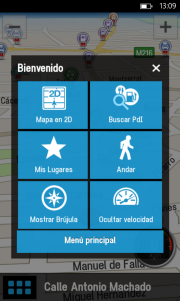 Bueno este modo nos va mostrando un mapa de nuestra posición donde vemos los Puntos De Interes (PdI), velocidad limite permitida y nuestra velocidad actual, en la parte inferior tenemos el nombre de la calle o carretera donde estemos y a la izquierda de mismo esta situado el acceso a un pequeño menú donde tenemos seis opciones predeterminadas y un acceso al menú principal, las opciones son:
Bueno este modo nos va mostrando un mapa de nuestra posición donde vemos los Puntos De Interes (PdI), velocidad limite permitida y nuestra velocidad actual, en la parte inferior tenemos el nombre de la calle o carretera donde estemos y a la izquierda de mismo esta situado el acceso a un pequeño menú donde tenemos seis opciones predeterminadas y un acceso al menú principal, las opciones son:
- Mapa en 3D/ Mapa en 2D, nos permite alternar entre ver los mapas en 3D o 2D.
- Buscar PdI, es un acceso directo a la búsqueda de PdI por defecto vemos tres opciones Restaurantes, Hoteles y Gasolineras, aunque podemos buscar en otras categorías, Google, Wikipedia, Yelp o en todos al mismo tiempo, las búsquedas se harán en razón de proximidad.
- Mis Lugares, acceso a la sección Mis Lugares donde vemos aquellos sitios que hayamos señalado como favoritos o los destinos más recientes.
- Andar/Conducir, permite alternar entre modo conductor o peatón.
- Mostrar/Ocultar brújula, nos muestra u oculta una brújula en la parte inferior izquierda.
- Mostrar/Ocultar Velocidad, nos muestra u oculta un velocímetro en la parte inferior derecha.
Nuevo destino
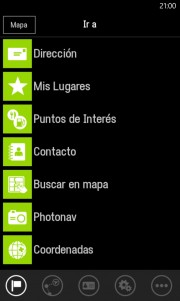 Este es el modo que mas uso le he dado ya que en estas fechas es cuando mas desplazamientos hacemos hacia lugares que no conocemos y es donde un navegador Turn by Turn demuestra lo que vale.
Este es el modo que mas uso le he dado ya que en estas fechas es cuando mas desplazamientos hacemos hacia lugares que no conocemos y es donde un navegador Turn by Turn demuestra lo que vale.
Al iniciar este modo nos muestra el menú principal que se divide cinco secciones que son accesibles desde una barra situada en la parte inferior de la pantalla, Ir a, Ruta, Copilot Live, Ajustes y Más.
Ir a, desde aquí podemos programar nuestro destino para ello tenemos varias formas de marcarlo, en concreto siete formas que son las siguientes:
- Dirección, aquí la aplicación nos va pidiendo datos comenzando con el nombre de la ciudad o el código postal, para terminar pidiendo el número de la calle, como dato útil va guardando las direcciones marcadas por lo que podremos volver a seleccionar con una simple pulsación.
- Mis Lugares, acceso a la sección mis lugares que ya os mencioné.
- Puntos de Interés, acceso a la sección PdI.
- Contacto, nos permite elegir entre nuestros contactos mostrandonos su dirección, siempre y cuando estos datos figuren en la ficha del contacto.
- Buscar en Mapa, seleccionar un punto del mapa al que deseemos ir.
- Photonav, si tenéis guardada una imagen en la cual esté su información GPS podemos usarla para seleccionando esa imagen ir al punto GPS asociado.
- Coordenadas, ir a unas coordenadas, que podemos introducir en Grados decimales, Grados, minutos y segundos o en Cuadricula OS
Un completo menú para elegir destino que se completa con la segunda sección de la barra inferior que lleva el nombre de “Ruta” y que nos permite configurar nuestra ruta y seleccionar nuestras preferencias en la misma.
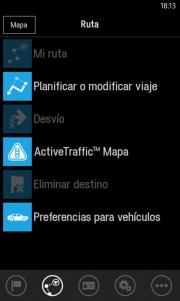 Mi ruta, desde aquí podemos planear nuestra ruta al detalle, esta es sin duda una de mis partes favoritas de la aplicación ya que ofrece multitud de funciones para preparar la ruta a nuestro gusto.
Mi ruta, desde aquí podemos planear nuestra ruta al detalle, esta es sin duda una de mis partes favoritas de la aplicación ya que ofrece multitud de funciones para preparar la ruta a nuestro gusto.
Mi Ruta nos muestra un plano donde podemos ver nuestra ruta a seguir, en la parte superior tenemos dos opciones, a la derecha Modificar Viaje y a la izquierda Arrastrar trayecto, esta última nos permite modificar la ruta simplemente «arrastrando» el trayecto hacia el punto por el que queramos pasar, eso si hay que afinar mucho para arrastrar hasta el punto deseado, con la pestaña de «Modificar Viaje» podemos añadir etapas a nuestra ruta definiéndola como parada o simplemente como lugar de paso, por poneros un ejemplo, imaginar que sois unos enamorados del arte y viajáis a Madrid donde decidís que queréis visitar El Museo del Prado, el Centro de Arte Reina Sofía y el Retiro, pero también os gustaría pasar por La Cibeles y el Palacio Real , podeos definir los tres primeros como parada mientras que los dos últimos solo como zona de paso, por lo que os guiará para ir a los tres primeros pasando por los dos últimos.
Dentro del mapa encontramos dos iconos en la parte inferior izquierda, el de arriba nos permite ver la ruta, el punto de salida o el punto de llegada y debajo de este icono tenemos una especie de semáforo en un triángulo de alerta que activa Copilot Live, una opción de pago que cambia el trayecto automáticamente dependiendo de la información del tráfico en vivo, esta opción no está disponible en todos los países y la tarifa varía dependiendo de cada uno, en nuestro caso el precio es de 8.99€.
En la parte inferior de la pantalla Mi Ruta podemos ver el tiempo y la distancia que nos va a tomar el viaje, debajo de esa información tenemos 4 opciones que de izquierda a derecha son:
Vista preliminar: donde podemos ver una demo del viaje, un mapa de giros o una lista de giros.
Alternativas: muestra diferentes rutas alternativas con distancias y tiempos de cada una.
Ir: emprender el guiado con la ruta escogida.
Preferencias para vehículos, podemos cambiar el vehículo que usamos entre coche, caravana, motocicleta, bicicleta o ir andando, también podemos configurar estos modos para que nos indique el camino más rápido o más corto, permitir de carreteras de peaje, permitir o avisar de peajes urbanos, evitar transbordadores y personalizar las velocidades de carreteras..
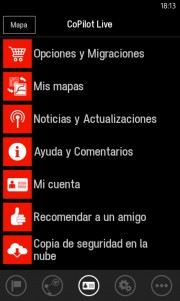 Tercera Sección, Copilot Live, aquí tenemos las opciones online de la aplicación que se nos muestra en un menú de 7 partes.
Tercera Sección, Copilot Live, aquí tenemos las opciones online de la aplicación que se nos muestra en un menú de 7 partes.
- Opciones y migraciones: nos muestra los mapas disponibles para descargar con sus distintos precios, además de poder adquirir una licencia ActiveTraffic por 12 meses y la navegación 3D completa guiada por voz, además de restaurar las licencias.
- Mis mapas: aquí podemos descargar nuestros mapas adquiridos mostrándonos el tamaño de cada descarga.
- Noticias y actualizaciones, como su nombre indica aquí se almacenan las notificaciones que recibamos de la aplicación.
- Ayuda y comentarios, aquí tenemos un submenú con las preguntas frecuentes, guía del usuario, Foro de la comunidad, “haga una pregunta” y Dejar un comentario.
- Mi cuenta, nos permite cambiar la contraseña, restaurar la licencia y los ajustes de confidencialidad, también nos permite introducir las claves de productos de las extensiones.
- Recomendar a un amigo, recomendar la aplicación vía mail.
- Copia de seguridad en nube, podemos hacer una copia o restaurarla con los favoritos, recientes, etc. Esto podemos hacerlo manualmente o configurarlo para que se haga automáticamente.
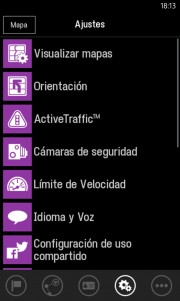 Cuarta sección, Ajustes, aquí tenemos las opciones de configuración de la visualización y viene dividido en quince partes:
Cuarta sección, Ajustes, aquí tenemos las opciones de configuración de la visualización y viene dividido en quince partes:
- Visualizar mapas, permite ajustar el estilo (colores) de mapa, información a mostrar, alertad PdI, etc
- Orientación, activar o desactivar el sistema ClearTurn y configurarlo. ClearTurn es el sistema de vista realista con flechas indicadoras de carriles. También podemos seleccionar la distancia a la que nos avisará con “Gire Ahora” en los giros, etc.
- ActiveTraffic.
- Cámaras de seguridad, configurar si deseamos que nos muestre las cámara de seguridad y a que distancia antes.
- Límite de velocidad, ver límites de velocidad y configurar los avisos sonoros si se supera la misma.
- Idioma y voz, configurar en que idioma y con qué voz queremos las indicaciones.
- Configuración de uso compartido, configura si quieres compartir tus viajes en Facebook o Twitter y cómo hacerlo.
- GPS, datos del GPS.
- Sonido, silencia todos los sonidos o activa el sonido de botones.
- Uso de datos móviles, configuración del uso de datos móviles, que queremos que haga uso de los mismos y que no, búsquedas, descarga de mapas, noticias, redes sociales, etc.
- Orientación de pantalla, selecciona si prefieres usar la aplicación solo en modo vertical, horizontal o automático.
- Unidad de medida, Millas o Kilómetros.
- Personalización, pon un nombre de usuario, muestra pantalla de inicio o mensaje de bienvenida.
- Restaurar configuración por defecto, retorna toda la configuración a la original.
- Sobre Copilot Live, datos de la aplicación
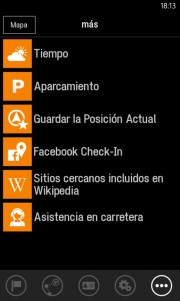 Sección quinta, Más, esta sección es una miscelánea que nos permite configurar la información que se nos muestra del tiempo, añadir aparcamiento, guardar nuestra posición actual, hacer checking en Facebook, buscar sitios cercanos en Wikipedia y puntos de asistencia en carretera.
Sección quinta, Más, esta sección es una miscelánea que nos permite configurar la información que se nos muestra del tiempo, añadir aparcamiento, guardar nuestra posición actual, hacer checking en Facebook, buscar sitios cercanos en Wikipedia y puntos de asistencia en carretera.
Experiencia de uso:
Tras diseccionar como es la aplicación vamos a daros nuestra opinión de uso de la misma. Cada día más nuestro Smartphone se convierte en una herramienta multiusos más allá de un simple teléfono y la navegación es uno de los usos más populares, Copilot Live nos presenta una más que interesante opción a añadir en nuestros Windows Phone cuya principal pega, por no decir la única, es que es de pago.
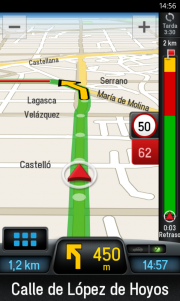
Con una interfaz diseñada para hacer más cómodo y agradable su uso a la par que sencillo, nos ofrece la suficiente información para no tener que dedicar más que un rápido vistazo a la pantalla para resolver cualquier duda que tengamos con las indicaciones por voz, esto lo hemos comprobado tras unas semanas de uso sobre todo en carretera, si conducís por grandes ciudades sabéis que muchas veces las indicaciones por voz de salidas o desvíos puedes ser confusas pero gracias al sistema ClearTurn de indicación de carriles por flechas cualquier duda que tengamos sobre que salida coger queda resuelta en la pantalla. Por supuesto otra de las principales bazas que tiene la aplicación es la indicación de proximidad de cámaras de vigilancia, algo muy demandado en este tipo de aplicaciones.
La localización y seguimiento del vehículo son muy precisas y no hemos tenido problemas de perdidas, aunque tras pasar por algunos túneles urbanos a veces le ha costado algo recuperar la posición, esto nos ha pasado solo un par de veces y en los túneles de la M-30 que son de kilómetros de longitud, pero una vez recuperada la señal tras esos 15-20 segundos todo funcionó perfectamente.
La configuración de la ruta es excelente y muy detallada aunque tal vez necesitaría una opción más aparte de los recorridos más rápidos o más cortos, una especie de ruta “aconsejable” que ya hemos visto en otros navegadores ya que por ejemplo hay personas que no quieren llegar antes ni coger el camino más corto sino el más cómodo aunque pierda algo de tiempo o de más vueltas.
En líneas generales la aplicación nos ha encantado y aunque Windows Phone ya dispone de un navegador muy bueno Copilot es una herramienta muy recomendable para aquellos usuarios más exigentes o que busquen algo más.
A continuación tenéis una amplia galería de imágenes de muestra:
 OneWindows
OneWindows

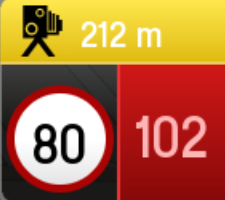

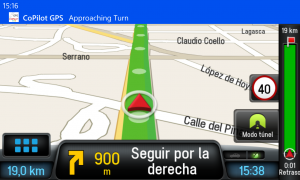
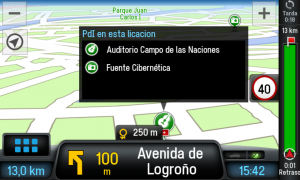
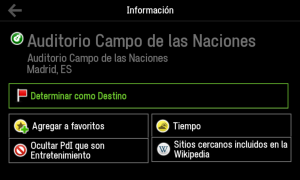

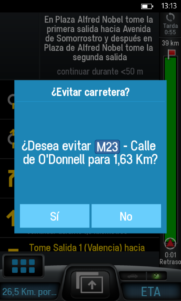
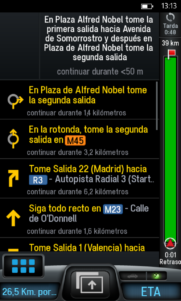
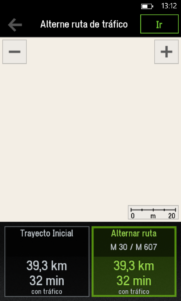



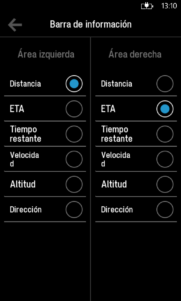

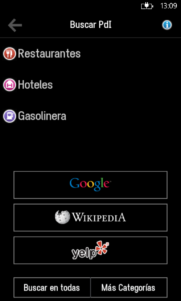

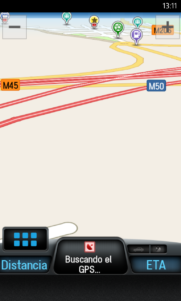


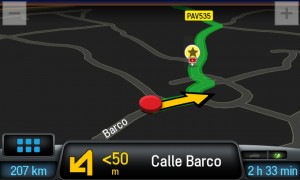
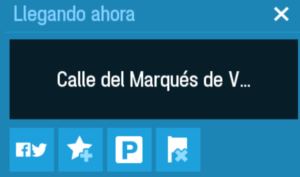
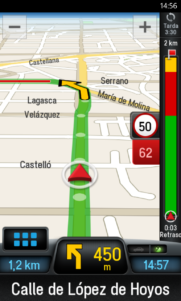
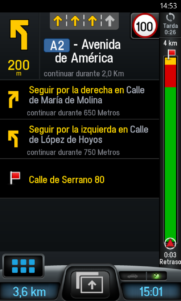
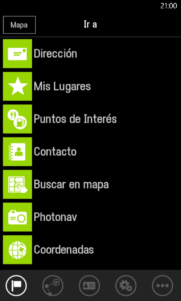
 [qrcode content=»http://www.windowsphone.com/s?appid=ec860657-f89d-4740-866b-97c44b49a20c» foreground=»#000000″ background=»#FFFFFF» size=»3″ padding=»1″ ec=»M» class=»aligncenter»]
[qrcode content=»http://www.windowsphone.com/s?appid=ec860657-f89d-4740-866b-97c44b49a20c» foreground=»#000000″ background=»#FFFFFF» size=»3″ padding=»1″ ec=»M» class=»aligncenter»]